このチュートリアルでは、ZBrushのマルチ Mesh Brushesの基本を学びます。これらの特別なブラシを使用して、3Dモデルに簡単かつ効率的に詳細を追加できます。ZBrushにはさまざまなIMMブラシが用意されており、これらを使用することで創造力を活かし、複雑な形状を簡単に作成できます。以下では、これら強力なツールのさまざまな機能や可能性を活用できるように、ステップバイステップの手順を説明します。
主なポイント
- Insert Mesh Brushesを使用すると、3D Meshをモデルに簡単に挿入できます。
- マルチ Mesh Brushesを使用すると、複数のMeshを同時に適用できます。
- 独自のInsert Meshesを調整して作成することで、作業効率を大幅に改善できます。
ステップバイステップガイド
Insert Mesh Brushesの使用方法を理解するために、以下が重要な手順です:
まず、ZBrushプロジェクトに新しい球体を挿入する必要があります。エディットモードに移動し、球体をポリメッシュに変換します。 Bキーを押すと、ブラシパレットが表示されます。ここにはZBrushが提供するほぼすべてのInsert Brushesがあります。特に重要なのは、ここで選択できるInsert Mesh Brushesです。
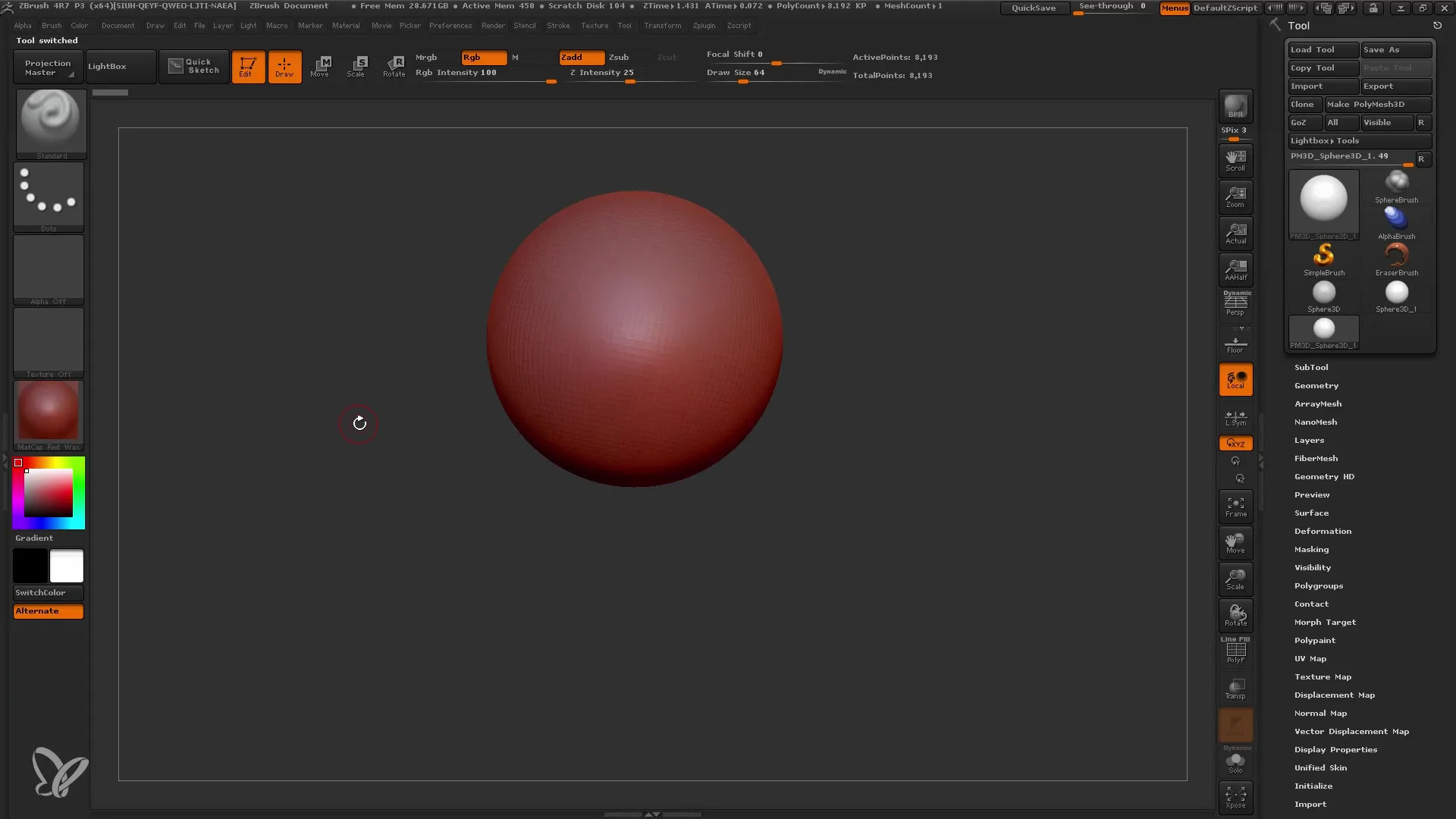
今、Insert Meshを選択します。私はInsert Sphereを選択し、これをモデルにドラッグします。これにより、モデルを自由に配置し、複製することができるようになります。Insert Brushesを使用すると、個々にモデリングすることなく、複数の要素を作成できます。
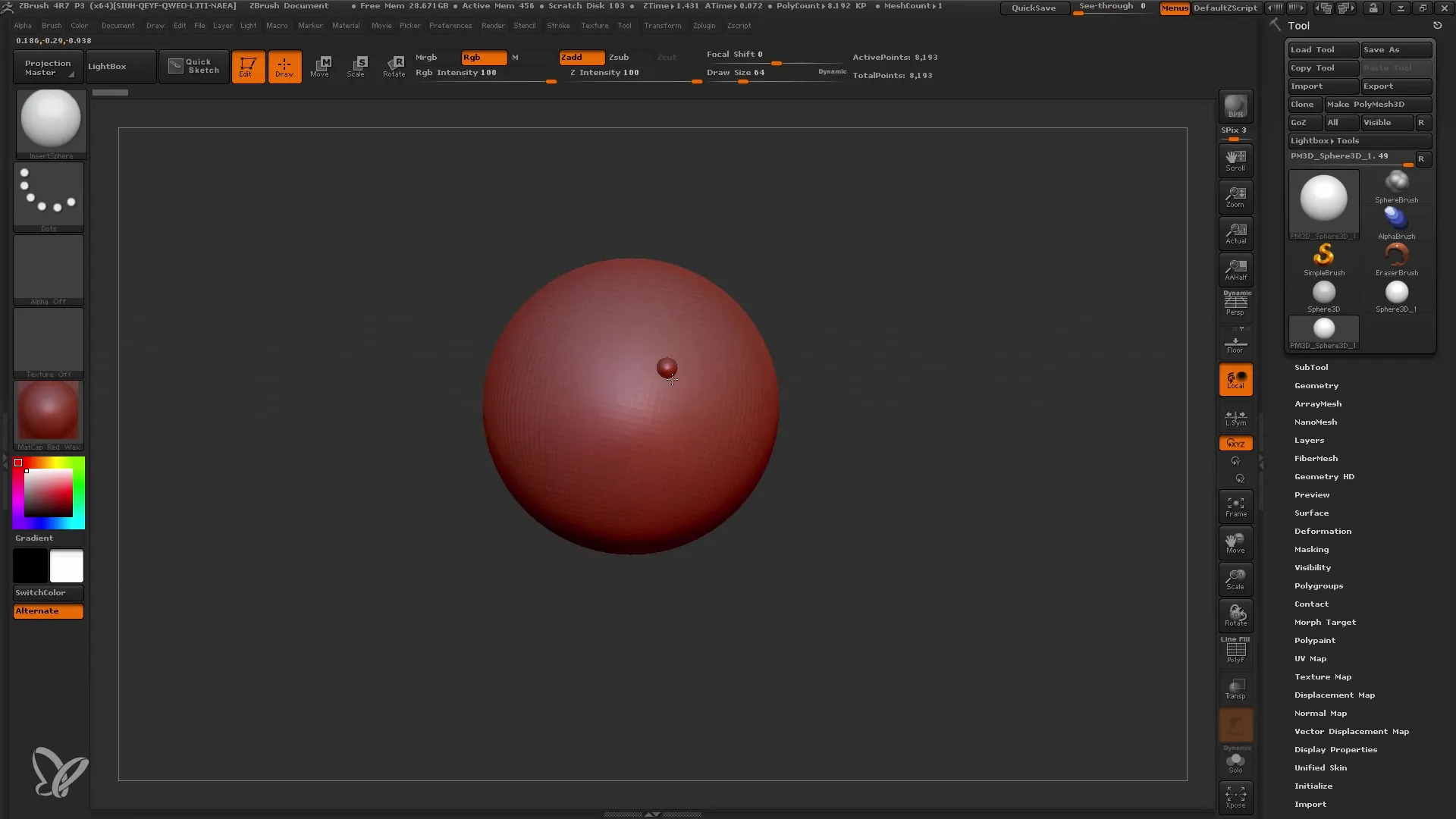
さらに便利な機能として、均一なトポロジを維持できるDynaMeshの使用があります。Ctrlキーを押しながらMeshをドラッグして変形します。これにより、Mesh全体の解像度が調整され、曲線機能と同様の効果が得られます。コンセプト段階での実験を迅速に行う場合に役立ちます。
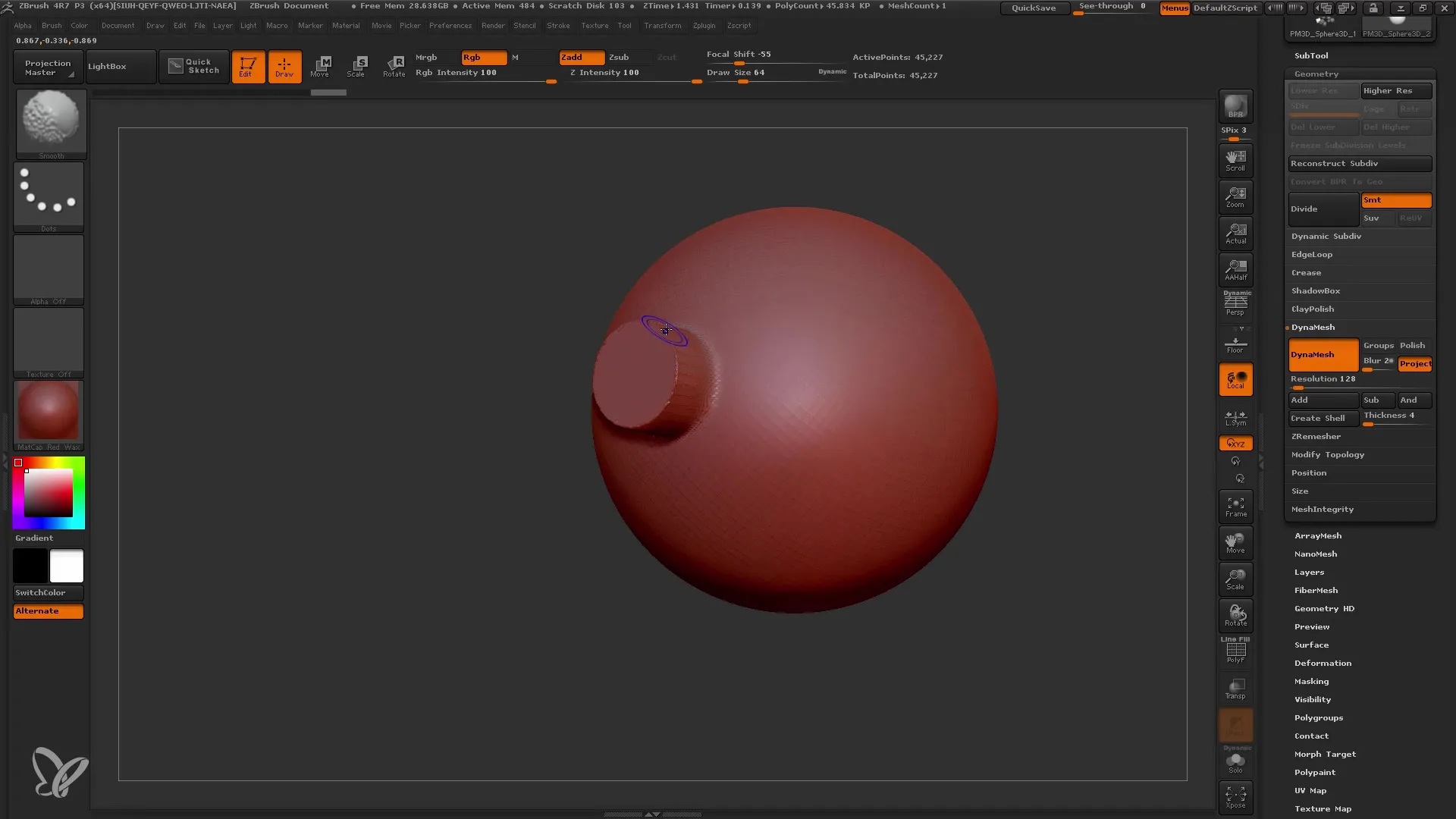
ここで興味深いテクニックが登場します。次に、Altキーを使用してMeshを引き抜く方法を紹介します。Altキーを押しながらMeshをドラッグします。これにより、Meshが破片状に分割され、個別の調整が可能になります。クリーンなトランジションを確保するために、スムースツールで境界を調整することが重要です。
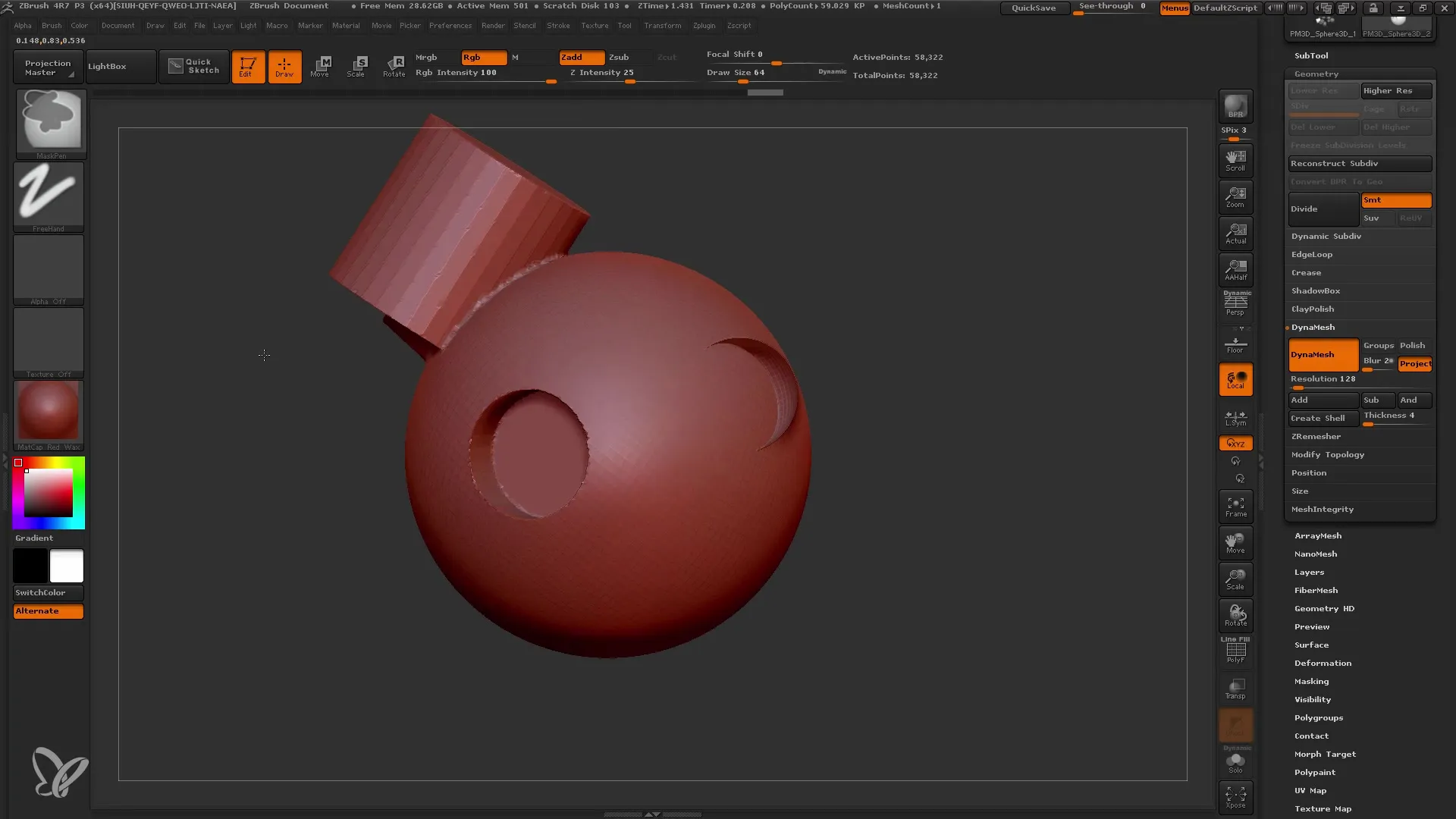
基本を理解したら、Insert Multi Mesh Brushesを紹介します。これらは、1つのブラシ内にさまざまなMeshのバリエーションを提供します。Multi Mesh Brushesを使用する前に、モデルにサブディビジョンレベルがないことを確認してください。アクティブなブラシが要件を満たしている場合は、Meshをプロジェクトにドラッグします。
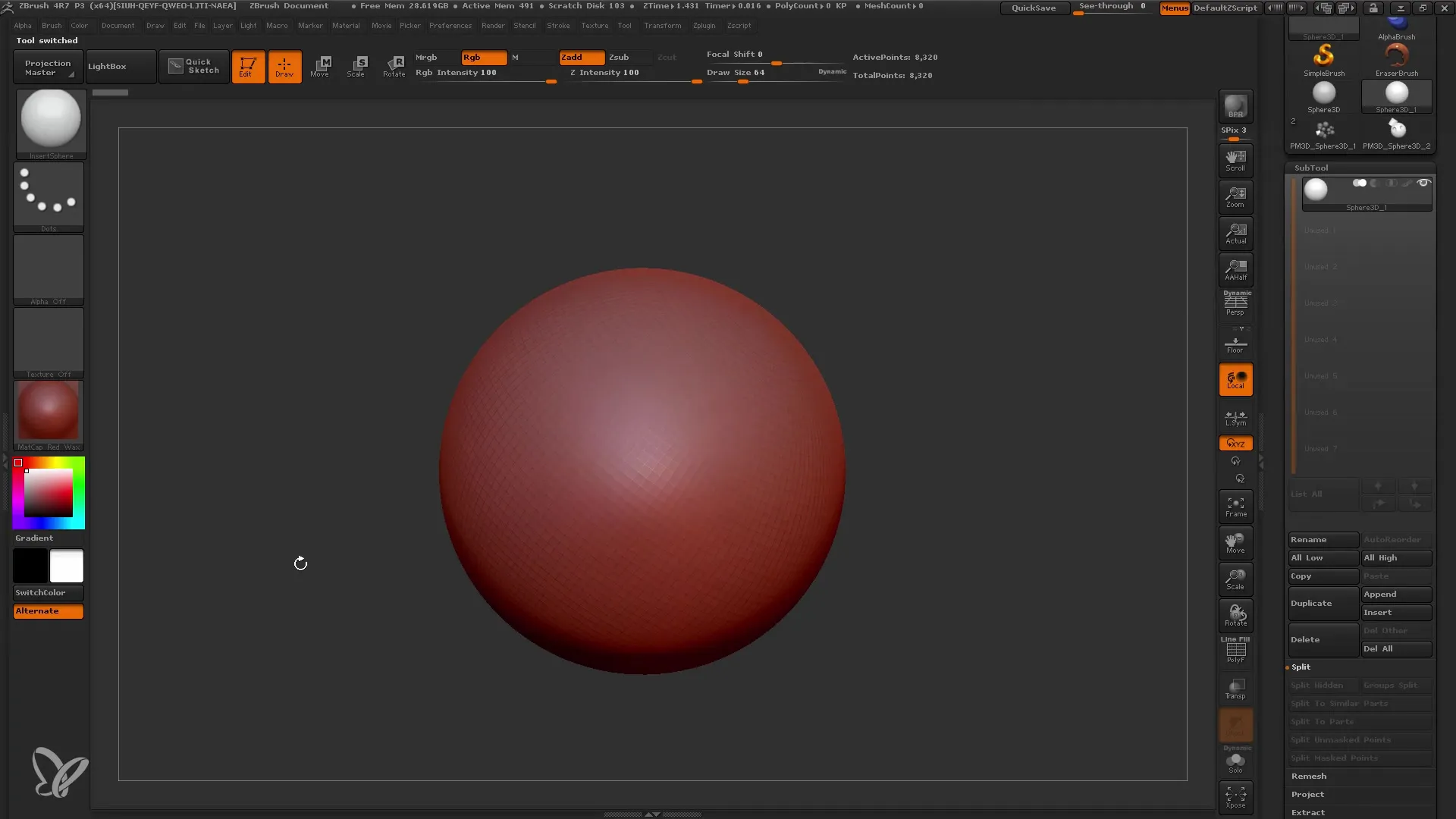
異なる部品を選択してモデルに統合するためのオプションが利用可能になります。 Mキーを押してさまざまなオプションメニューをナビゲートし、必要な要素を選択します。Insert Multi Mesh Brushesは、複雑なモデルを作成したり、デザインに詳細なオブジェクトを統合したりする際に特に便利です。
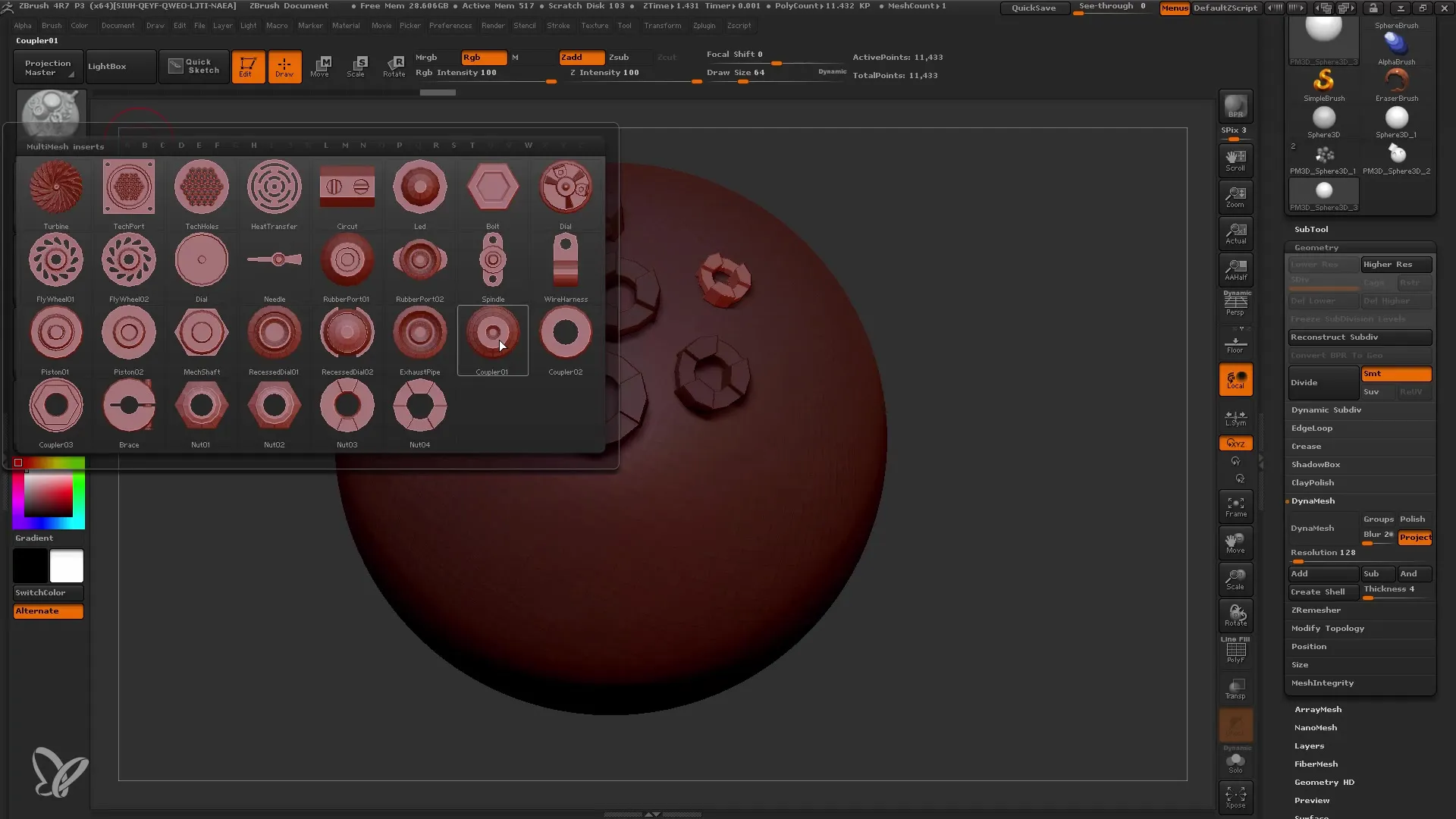
必要な形状を自分で作成したい場合は、独自のInsert Meshesを生成することもできます。球体や他のオブジェクトから始め、Moveツールで形状を作成します。モデルが完成したら、再びブラシパレットを開き、モデルをドラッグして新しいInsert Meshとして配置します。
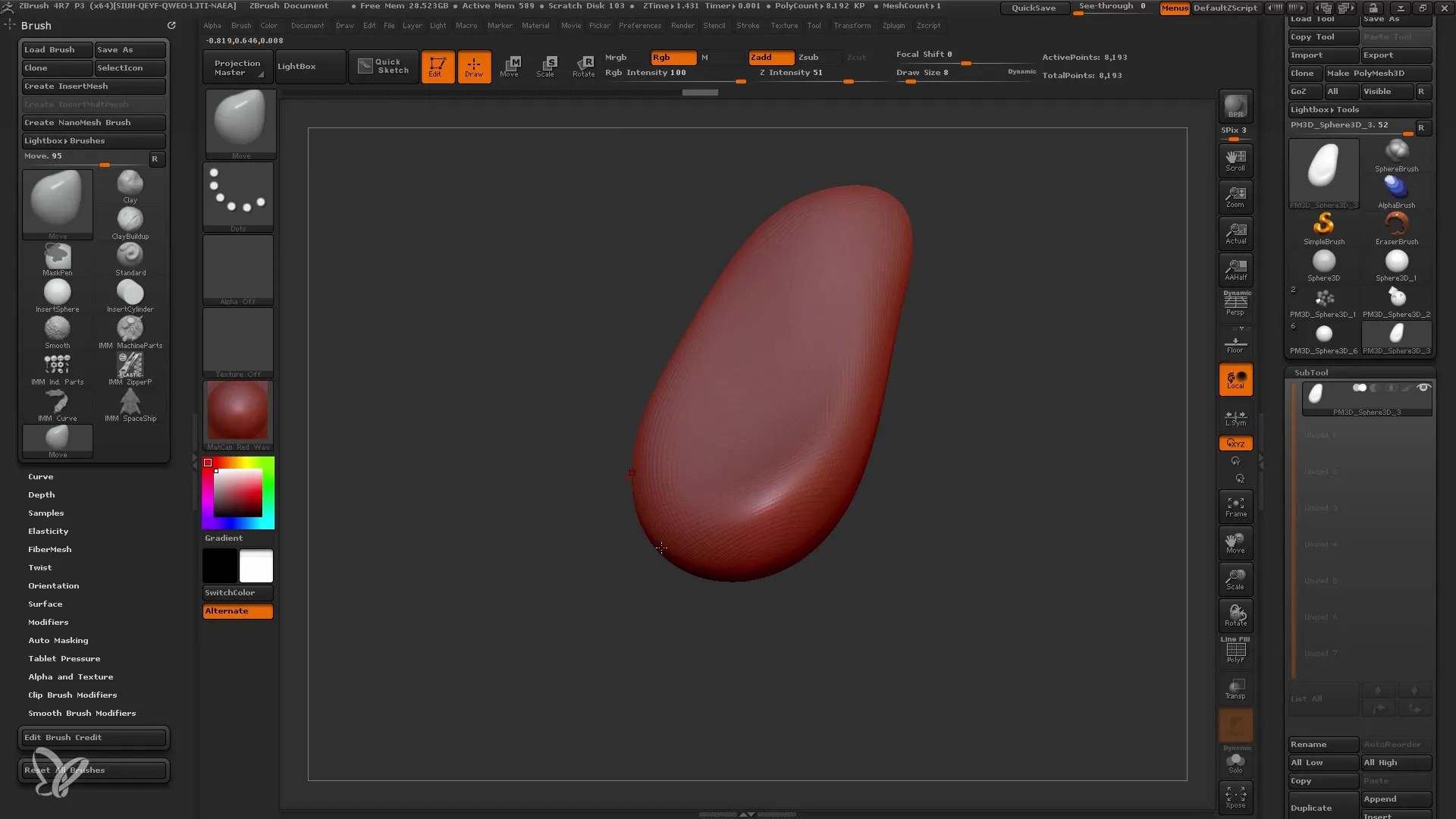
Insert Meshsの複数のバリエーションを作成するために、最初のモデルを複製し、さらに変更できます。このテクニックを使用すると、毎回最初から始めることなく、多くの独自の詳細を生成できます。将来のプロジェクトで使用できる便利なInsert Meshesのコレクションを作成することが重要です。
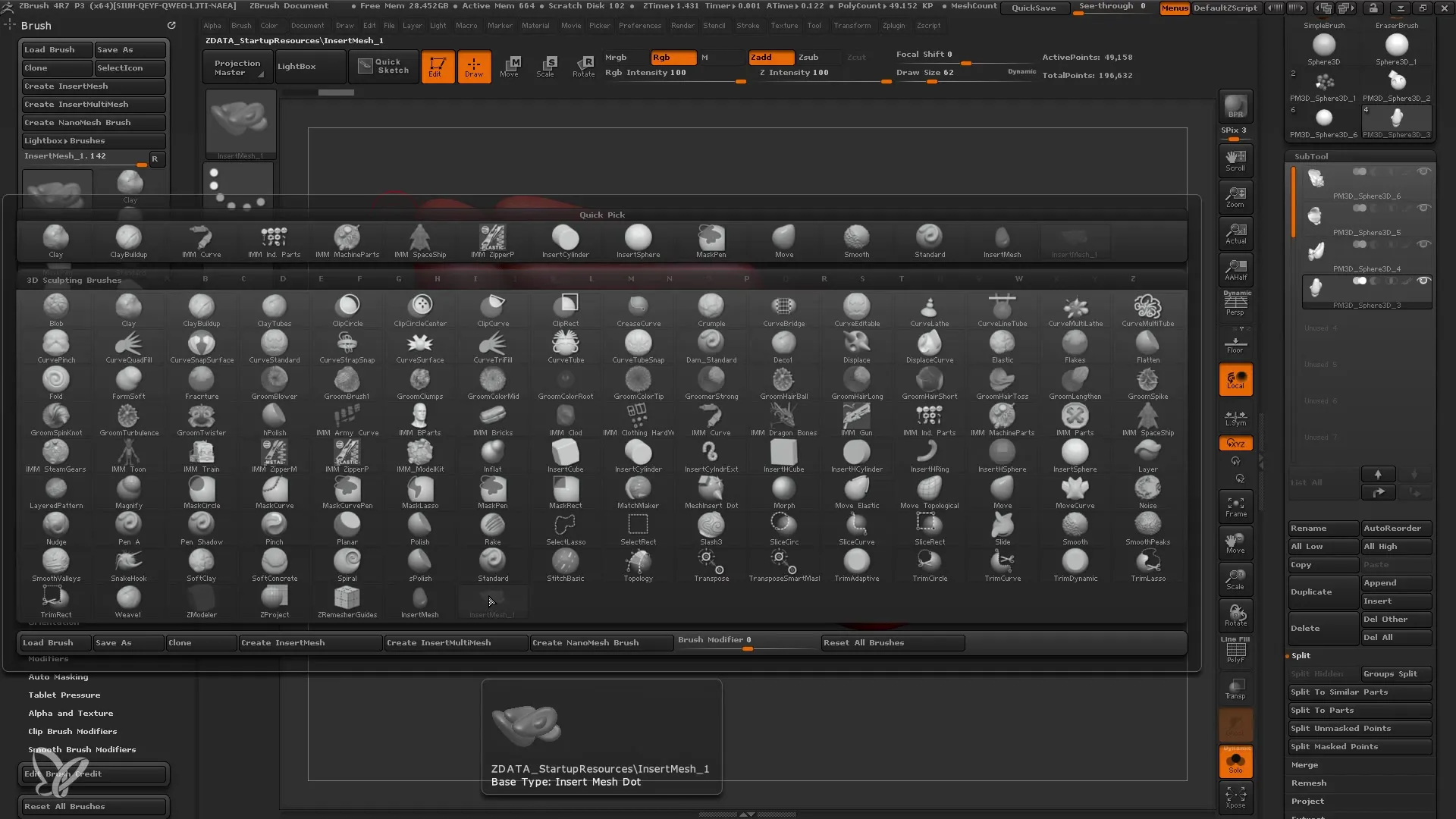
概要
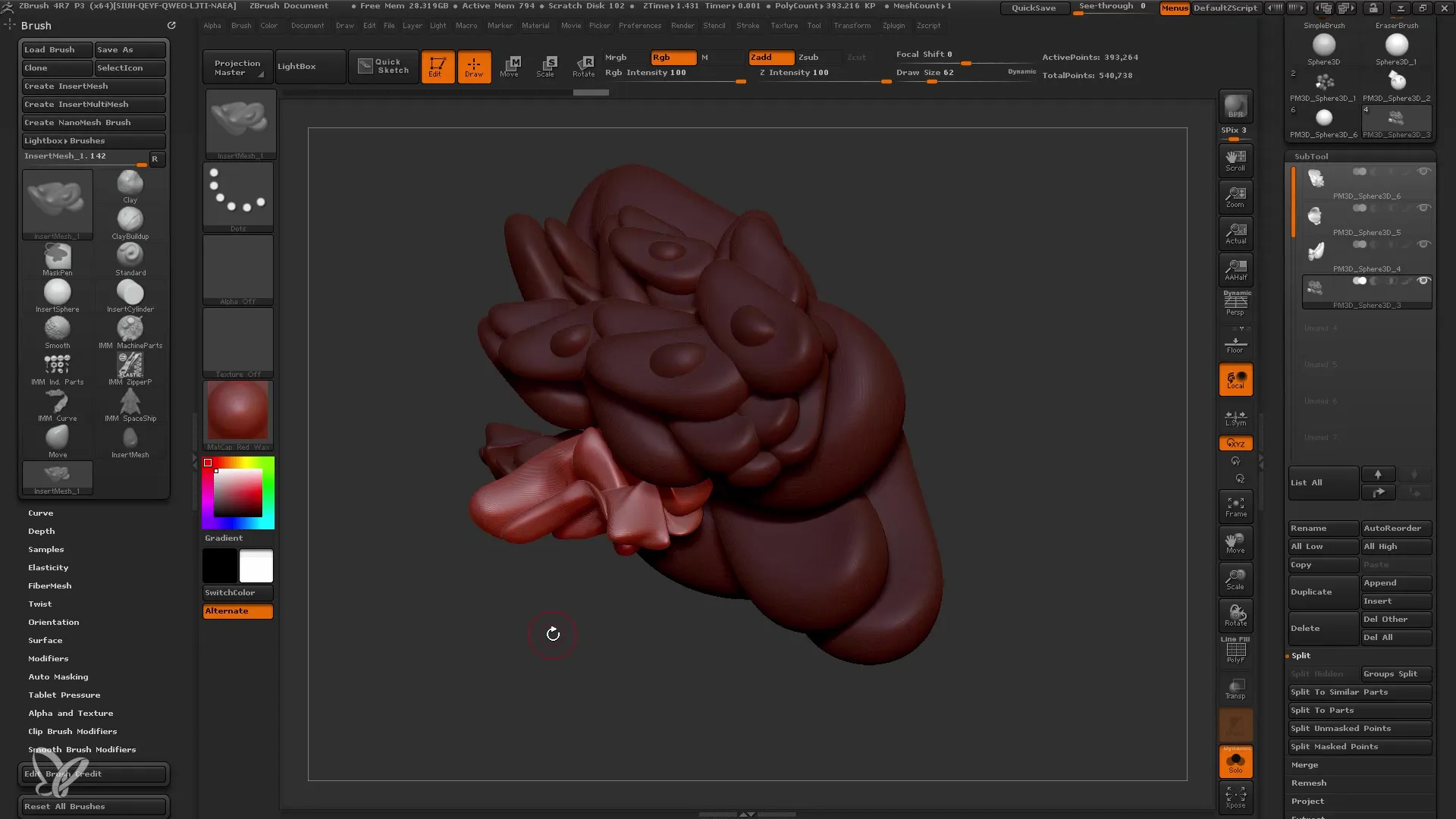
このチュートリアルでは、ZBrushでのInsert(Multi)Mesh Brushesの効果的な使用方法を学び、3Dモデルに詳細を挿入し、モデリング時の効率を向上させる方法を知ることができます。独自のブラシを調整および作成するための様々な技術を把握し、モデリングを容易にすることができます。
よくある質問
モデルにInsert Mesh Brushesを追加するにはどうすればいいですか?ブラシパレットからブラシを選択し、モデルに引き込む必要があります。
Insert MeshとMulti-Mesh Brushesの違いは何ですか?Insert Mesh Brushesは単一のMeshを追加し、Multi-Mesh Brushesは複数のMeshを1つのブラシに組み合わせます。
自分のInsert Mesh Brushesをどのように作成できますか?オブジェクトをモデリングし、ブラシパレットを開いてから、新しいInsert Meshを作成するためにブラシパレット上にドラッグします。
Subdivision LevelsはMulti-Mesh Brushesの使用に重要ですか?はい、Multi-Mesh Brushesを使用する前にモデルにSubdivision Levelsがないことを確認する必要があります。
Insert Mesh Brushesを保存することはできますか?はい、Insert Mesh Brushesを保存して他のプロジェクトで再利用することができます。


